- Müəllif Jason Gerald [email protected].
- Public 2023-12-16 10:54.
- Son dəyişdirildi 2025-01-23 12:06.
Bu wikiHow, bir Android telefonu və ya planşetdən istifadə edərək Discord kanalında birinin dilini necə söndürməyi öyrədir.
Addım
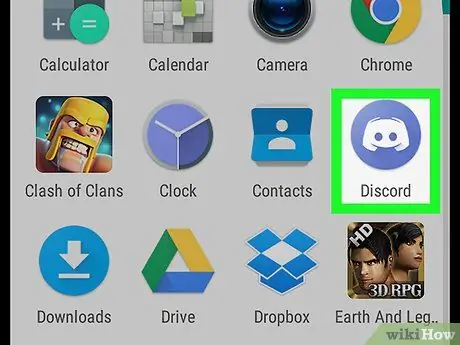
Addım 1. Discord başladın
Bu tətbiqin ortasında ağ oyun nəzarətçisi olan mavi bir simvolu var. Bu nişan ümumiyyətlə ev ekranınızda və ya tətbiq çekmecənizdədir.
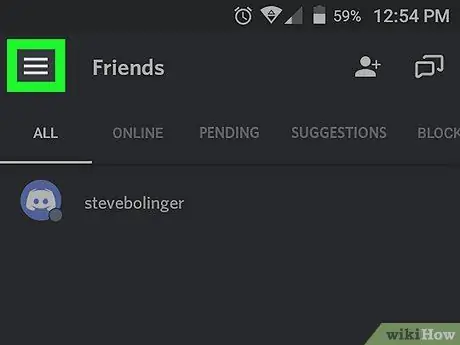
Addım 2. Toxun
Sol üst küncdədir.
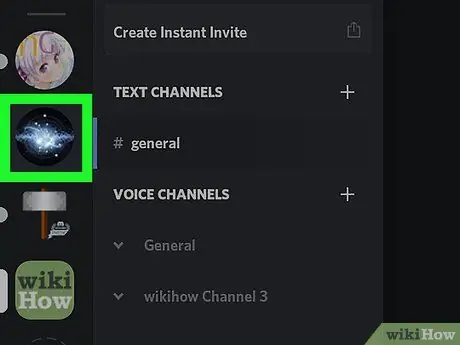
Addım 3. Serveri seçin
Serverlərin siyahısı ekranın sol tərəfində göstərilir.
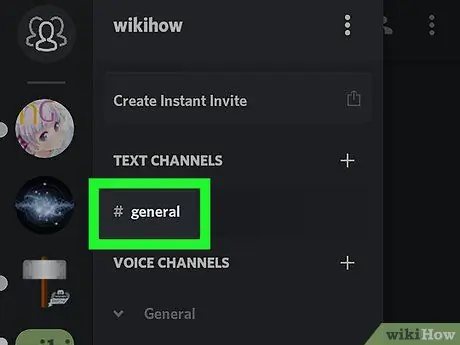
Addım 4. Kanalı seçin
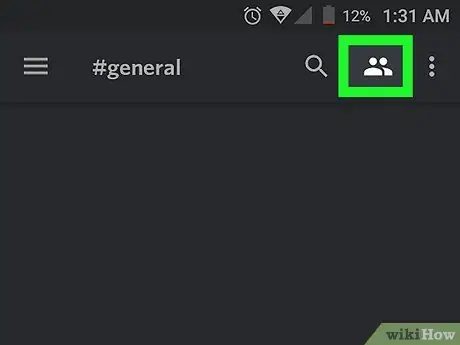
Addım 5. Üzvlərin simgesinə toxunun
Ağ nişanədə sağ üst küncdə iki insan başı və çiyni var. Kanalda olan bütün üzvlərin siyahısı görünəcək.
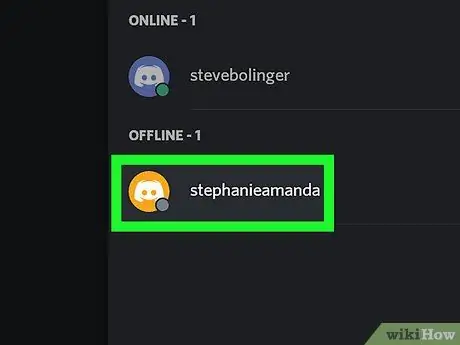
Addım 6. Səssiz etmək istədiyiniz üzvə toxunun
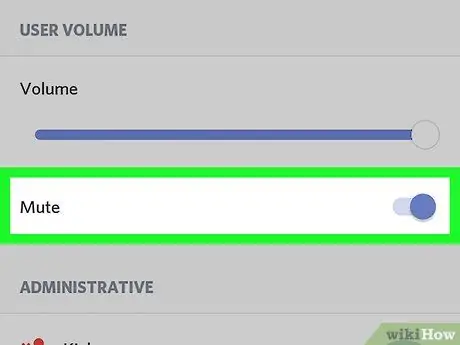
Addım 7. "Səssiz" düyməsini Yandırın
Düymə mavi rəngə çevrilmişsə, Discord kanalında artıq həmin üzvü eşitməyəcəksiniz.






